No hay nada más satisfactorio en un shooter que encadenar una ráfaga de tiros a la cabeza, conocidos en la jerga videojueguil como headshots.
Y si hay un juego donde atravesar de un balazo las frentes virtuales de los enemigos es más retorcidamente placentero ese es sin duda ‘Counter-Strike: Global Offensive’.
Primero, por lo bien conseguido que está el efecto. Y segundo y más importante: por lo difícil que es. Bien es sabido que el clásico de Valve ha sido siempre uno de los shooters competitivos más exigentes y complejos de la scene.
Los mejores jugadores de CS:GO saben que para no fallar ese primer tiro de AK-47 que va directo a la cabeza no puede interferir ni un solo bajón de FPS. Los problemas técnicos son intolerables en el competitivo, y para evitarlos conviene tener lo mejor en materia de hardware.
Es por eso que, como veremos más adelante, los torneos más importantes se juegan siempre con HP. Los monitores de la gama OMEN garantizan una fluidez de movimiento sin interrupciones gracias a su elevada tasa de refresco, para que los FPS jamás bajen de la cifra mágica para los pros, los 144Hz.
Eso sí, dominar el headshot en el Counter es un arte al alcance de pocos, y aunque tener un monitor de última generación ayuda (y mucho), también podemos contribuir a que nuestro ratio mejore considerablemente si configuramos correctamente nuestras opciones dentro y fuera del juego.

Soltando lastre
En primer lugar vamos a quitarnos de en medio algunas inconveniencias. Pequeñas molestias que podemos eludir gracias a las opciones de lanzamiento que nos ofrece Steam.
A este efecto nos iremos a la biblioteca y haremos clic derecho en el juego para luego clicar en “Propiedades”. Una vez ahí buscamos un botón llamado “Definir parámetros de lanzamiento”. Pulsamos sobre él y a continuación introducimos los siguientes comandos:
-novid: Elimina los logos del principio
-high: Hace que la CPU priorice el juego
-nod3d9ex: Hace más rápida la transición entre juego y escritorio al minimizar
+cl_forcepreload 1: Carga los mapas antes para evitar posibles bajones de FPS
De modo que quedase así.
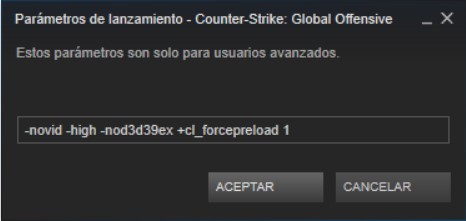
Y si os estáis preguntando hasta qué punto saltarse los logos es útil para competir, pensad que incluso un segundo se convierte en tiempo valioso cuando hemos sufrido un apagón de luz y tenemos que reiniciar y reconectarnos a la partida.
El ratón y la sensibilidad
Y tras averiguar el tema de las opciones de lanzamiento nos metemos ahora en vereda con el que probablemente sea el elemento más determinante (y controvertido) de la personalización en CS:GO.
No, no es el lag. Es el ratón.
Configurar el ratón adecuadamente es un trance necesario para cualquiera que quiera jugar a algo más que AWP only en mapas de Lego. Y aunque en último término siempre prevalezca la preferencia personal, existen algunos tips universales que conviene tener en cuenta.

Configuración de Windows
Muchos jugadores cometen el error de cambiar la sensibilidad del ratón a través de las opciones de Windows.
El sistema operativo de Microsoft nos da la opción de cambiar estos parámetros en el panel de control, pero no es para nada recomendable hacerlo así. La velocidad del puntero debe ser siempre de 6/11, que es la que viene por defecto.
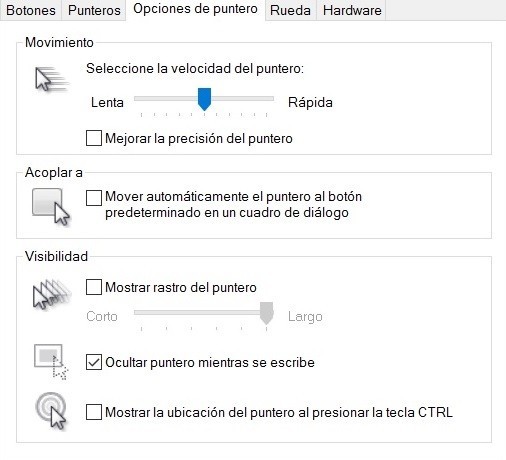
¿Por qué? Porque es la única manera de que los movimientos del ratón se coordinen con los del puntero de manera exacta. Una sensibilidad distinta (sobre todo si es mayor) provocará un salto de píxeles del puntero absolutamente intolerable para jugar a CS:GO.
Así que ya sabéis, la velocidad se cambia dentro del propio juego.
Respecto a la pregunta de cuál es la velocidad ideal, la respuesta es que ninguna. Es algo subjetivo, aunque la mayoría opta por una sensibilidad más bien tirando a baja, entre 2 y 4. Con más de 4 ya estaríamos entrando en terreno too much.
De hecho, la grandísima mayoría de los jugadores profesionales se mueven entre los rangos 2 y 3.
Gráficos y FPS
No menos importante es la configuración gráfica del juego y los FPS (fotogramas por segundo). Es recomendable jugar con un mínimo de 60 FPS. Jugar a menos de 60 FPS no es que sea poco recomendable, es que es el equivalente a pintarte en la frente un cartel que diga mátame.
Por suerte CS:GO es un juego relativamente antiguo y sus requisitos de hardware son bajos, por lo que alcanzar ese mínimo de 60 es tarea fácil.
Pero por si acaso, y para aquellos que quieren ir más allá de los 60, hay que saber qué alteraciones en la configuración son más sensibles al aumento (o reducción) de los FPS.
Configuración global de sombras: enorme impacto en el rendimiento. Cambiarlo a “Alto” nos deja ver mejor las sombras de los jugadores desde lejos, pero también puede provocar un bajón importante de FPS.
Renderizado multinúcleo: Activado para que el juego utilice más de un núcleo en los procesadores multinúcleo (casi todos hoy en día).
Desenfoque de movimiento (Motion blur): Desactivado. El desenfoque supuestamente realista está muy bien para los juegos que quieren ser películas. Aquí solo distrae y hace más difícil centrar la vista.
Anti-Aliasing: La variedad SSAA es la más recomendable, pero también la que más recursos consume. Desactivar si los FPS sufren, pues lo único que hace es redondear los bordes y eliminar los dientes de sierra o, en el caso de FXAA, añadir un desagradable filtro de efecto vaselina.
Sincronización vertical: Elimina el molesto efecto tearing pero añade retardo en los controles (input lag). Innecesario si tenemos un buen monitor; mejor desactivado.
Consejo extra: aumenta el brillo. No queremos que te sorprenda un campero en una esquina por estar demasiado oscura.
Resoluciones y monitores
Este es uno de los aspectos más polémicos en lo concerniente a la configuración idónea de CS:GO. Algunos jugadores profesionales, quizás por costumbre, juegan en resoluciones 4:3.
Es decir, en resoluciones que no abarcan toda la pantalla en monitores modernos. ¿Que por qué? Bueno, las razones son muy dispares.
Como decíamos, muchos pros de CS:GO dieron sus primeros pasos en las versiones clásicas de la franquicia, como Counter-Strike 1.6. Y por aquella época, resoluciones como la 1024×768 o la 800×600 eran todavía las más usadas.
¿Y para qué adaptarse a los nuevos tiempos cuando puedes jugar como siempre —pero con dos barras negras a los lados—?
Otros juegan así porque, aseguran, las resoluciones 4:3 permiten concentrar la atención en la zona centro, aunque es una realidad que también se pierde visión periférica con respecto a la 16:9.
Otra escuela de defensores del 4:3 alega que los headshots son más sencillos de acertar gracias al mayor tamaño de los modelos humanos.
A fin de cuentas, y como ocurre con la sensibilidad del ratón, es todo cuestión de gustos. Ahora, que los FPS van a salir disparados hasta el infinito y más allá con resoluciones bajas, eso es una realidad.
En lo que sí coinciden todos los jugadores profesionales es que la tasa de refresco del monitor tiene que ser sí o sí de 144Hz.
Con monitores como los de la gama OMEN by HP los tiempos de respuesta se reducirán a un mínimo casi imperceptible gracias a su alta tasa de refresco; si la tasa de refresco está anclada en los 60Hz, aunque movamos el juego a 144 FPS lo seguiremos notando como si corriera a 60 FPS.
Asimismo, los monitores OMEN suprimen problemas tan molestos como el tearing y el input lag gracias al nuevo fenómeno de la sincronización vertical que nos trae el tándem formado por el G-Sync de Nvidia y el Freesync de AMD.
Solo usando un monitor de 144Hz y superiores podemos apreciar los 144 FPS en su máximo esplendor. Más del doble de fotogramas para que los movimientos de ratón y de cámara sean enormemente sensibles y extremadamente suaves.
Los 60 FPS son un aceptable mínimo común denominador, pero cuando pruebas los 144 no hay vuelta atrás.
Noche y día.




